Bloqueo accidental, llamadas de spam, acceso de correo de voz, gestión de contactos … Estos factores resaltan la importancia de saber Cómo ver números bloqueados en Android Dispositivos para una mejor comunicación y gestión de la privacidad. Si inadvertidamente bloqueó sus contactos importantes, solo para darse cuenta más tarde de que se han perdido las comunicaciones críticas, revise esta publicación para aprender a verificarlos o desbloquearlos fácilmente.
Parte 1: cuándo bloquear o desbloquear números en Android
Al principio, evalúe sus necesidades para administrar números bloqueados y desbloqueados de manera efectiva en su dispositivo Android:
Cuándo bloquear los números:
- Bloquee llamadas o mensajes frecuentes no solicitados de los telemarketers.
- Bloquee contactos persistentes e inapropiados para su tranquilidad.
- Evite que las llamadas automatizadas excesivas lo molesten.
- Bloquee a los ex partidos o personas con las que ya no desea comunicarse.
- Bloquee números si sospecha que el seguimiento o el monitoreo.
Cuándo desbloquear los números:
- Desbloquear los números bloqueados accidentalmente con el que desea contactar.
- Desbloquee a alguien si su relación ha mejorado.
- Desbloquear números legítimos para la comunicación esencial.
- Desbloquear a alguien con quien quieras reconectarte.
- Desbloquear para facilitar una conversación y resolver problemas pasados.
Los números bloqueados en los teléfonos Android generalmente se almacenan en ubicaciones como la configuración de la aplicación de teléfono, la configuración de la aplicación de mensajería, la aplicación de Google Voice, la aplicación de contactos, etc. Pueden sincronizar con su cuenta de Google para la copia de seguridad. Puede administrar estas configuraciones para controlar sus contactos bloqueados fácilmente.
Exploración adicional: ¿Puedo restaurar los SMS bloqueados de Android? Aquí están las 4 soluciones más confiables.
More reading: ¿Puedes ver mensajes eliminados en IG? Todo lo que necesitas saber sobre los mensajes de IG.
Parte 2: ¿Cómo verifico mis números bloqueados en Android a través de la aplicación Contactos?
Este proceso es similar en dispositivos como Google Pixel y algunos dispositivos Samsung Galaxy, aunque puede variar ligeramente dependiendo de la interfaz de usuario del fabricante.
Guía de cómo hacer:
- Inicie la aplicación de contactos en su dispositivo Android.
- Navegue a la sección «Organizar».
- Elija la opción para «números bloqueados».
- Revise la lista de números bloqueados e implemente las modificaciones requeridas.
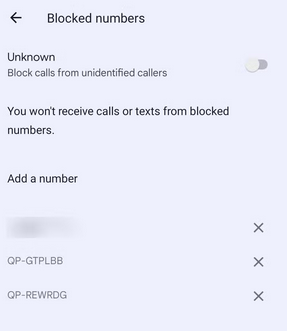
Parte 3: ¿Cómo veo mis números bloqueados desde la aplicación del teléfono?
Si ha bloqueado un número, es probable que lo haya hecho a través de la aplicación del teléfono Android, que sirve como el punto de partida más apropiado para su consulta.
Guía de cómo hacer:
- Inicie la aplicación del teléfono en su dispositivo Android.
- Seleccione el icono del menú, representado por tres puntos, ubicado en la esquina superior derecha.
- Navegue a «Configuración». Elija la opción para «números bloqueados».
- Revise la lista de números bloqueados.
- Para desbloquear un número, toque la «X» junto al número de teléfono respectivo.
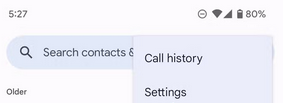
* Para algunos teléfonos Samsung Galaxy, adhiérase a estos pasos: acceda a la aplicación del teléfono. A continuación, toque el menú en la esquina superior derecha y navegue a «Configuración». Desde allí, seleccione la opción para «Números de bloque». Revise la lista de números bloqueados y toque el icono Red Round «-» adyacente al número de teléfono específico que desea desbloquear.
Parte 4: Cómo desbloquear un número en Android a través de la aplicación de mensajería
Para ver números bloqueados en un dispositivo Android a través de la aplicación de mensajería, asegúrese de que su aplicación se actualice a la última versión. Para aplicaciones de terceros (como Textra), los pasos pueden variar, pero generalmente puede encontrar la configuración de bloque en el menú Configuración de la aplicación.
Guía de cómo hacer:
- Inicie la aplicación de mensajería que normalmente usa en su dispositivo Android.
- Toque los tres puntos (icono del menú) en la esquina superior derecha de la pantalla.
- Seleccione «Configuración» en el menú desplegable.
- Busque una opción que diga «contactos bloqueados» o «spam y bloqueado». Esto puede ubicarse en la configuración «más» o las secciones de «configuración avanzada».
- En la sección de contactos bloqueados, verá una lista de números que ha bloqueado. Aquí, puede administrar estos números, incluido el desbloqueo si es necesario.
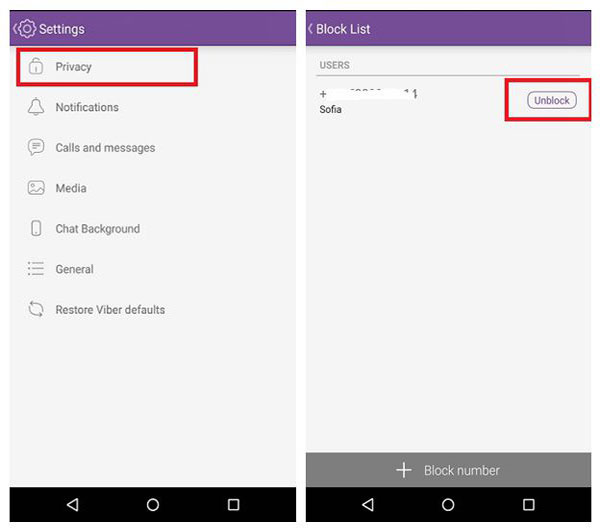
* Para algunos dispositivos Samsung, siga estos pasos: inicie la aplicación Mensajes; seleccione el icono del menú, representado por tres puntos y navegue a «Configuración»; optar por «números de bloque» y spam; Toque «Números de bloque» para acceder a la lista.
Parte 5: Cómo ver números bloqueados en Android a través de Google Voice
Una característica clave de Google Voice es la capacidad de administrar números bloqueados. Los usuarios pueden ver y administrar fácilmente contactos bloqueados en sus teléfonos Android accediendo a la sección de números bloqueados en la configuración de la aplicación. Esto ayuda a los usuarios a filtrar las comunicaciones no deseadas de manera efectiva.
Guía de cómo hacer:
- Inicie la aplicación Google Voice en su dispositivo Android.
- Toque las tres líneas horizontales (icono de menú) en la esquina superior izquierda, luego seleccione «Configuración».
- Desplácese hacia abajo para encontrar la sección «Números bloqueados».
- Aquí, verá una lista de números que ha bloqueado.
- Puede administrar o desbloquear los números según sea necesario.
Parte 6: Cómo ver números bloqueados en Android a través de un software dedicado
Es posible que no pueda localizar sus números de teléfono bloqueados después de que se hayan retirado de la lista de bloques. En algunos casos, incluso puede tener dificultades para encontrar la lista de bloques en su dispositivo Android.
Sin embargo, no hay necesidad de preocupación, ya que el médico de Mobilekin para Android (WIN y Mac) proporciona la capacidad de acceder a todos los números en su dispositivo, incluidos los bloqueados, utilizando una computadora. Esta herramienta es compatible con una amplia gama de dispositivos Android y es muy estimado por su funcionalidad excepcional, lo que le vale la confianza de millones de usuarios en todo el mundo.
Además, esta herramienta de recuperación de datos de Android tiene la capacidad de recuperar datos tanto de la memoria interna como de la tarjeta SD de los dispositivos Android, que abarca contactos (más allá de los números de teléfono), mensajes SMS, historial de llamadas y archivos multimedia, lo que permite una recuperación segura directamente a su computadora.
![]()
![]()
Guía de cómo hacer:
- Después de instalar el software en su computadora, inicie el programa y conecte su teléfono Android al sistema usando un cable USB.
- Adhiera las indicaciones en pantalla para confirmar que la utilidad reconoce su teléfono inteligente.
- Posteriormente, elija la opción «Contactos» y continúe haciendo clic en «Siguiente».
- Siga las instrucciones proporcionadas por el asistente para iniciar el proceso de escaneo en su dispositivo.
- Para recuperar números bloqueados de la memoria interna de su dispositivo Android, es necesario rootear el dispositivo según las instrucciones de un escaneo integral y seguro.
- Revise todos los números de teléfono que se muestran en la interfaz de software y seleccione los bloqueados.
- Luego, haga clic en «Recuperar» para comenzar el proceso de recuperación.
- Al finalizar, podrá ver los números desbloqueados en su computadora.
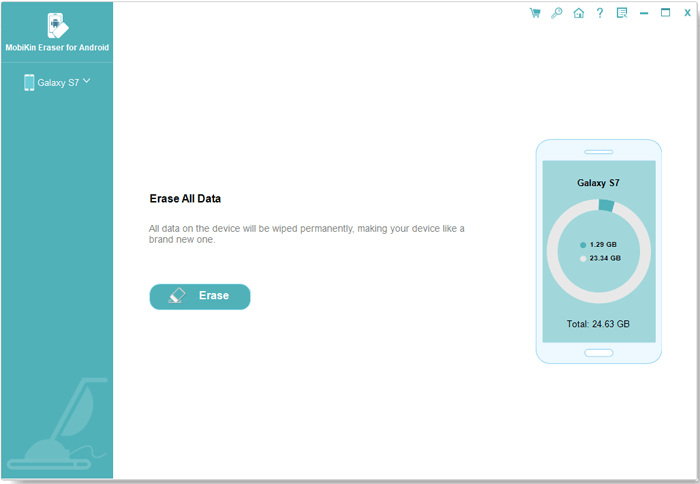

Instrucciones de video: Para una experiencia visual, simplemente mire el video a continuación.
Preguntas frecuentes sobre números bloqueados en Android
P1: ¿Cómo alternar la protección de spam cuando se bloquean demasiadas llamadas?
Para comenzar, acceda a la aplicación del teléfono y navegue a la sección «Configuración» como se describe en los pasos anteriores. A continuación, elija la opción para «números bloqueados». Finalmente, Tur fuera de la alternancia «desconocida» que evita las llamadas de las personas que llaman no identificadas.
P2: ¿Cómo modificar un número bloqueado en Android?
- Agregue un nuevo número: en la configuración de números bloqueados, seleccione Agregar un número para bloquear un nuevo contacto.
- Revise la configuración de spam: ajuste la configuración de protección de spam en la configuración de la aplicación del teléfono.
P3: ¿Puedo silenciar temporalmente las llamadas en lugar de bloquearlas?
Eso depende. Algunos teléfonos Android ofrecen un modo de «no molestar» que pueda silenciar las llamadas sin bloquear los números, lo que le permite administrar las llamadas de manera más flexible.
Palabras al final
Con las estrategias anteriores en su lugar, puede mejorar la experiencia de su teléfono, manteniendo a raya las interrupciones no deseadas al tiempo que garantiza que las comunicaciones cruciales sigan siendo accesibles. Por último, consejos de ayuda aquí: 1. Familiarícese con las funciones de bloqueo en cualquier aplicación de mensajería de terceros para una gestión integral. 2. Las copias de seguridad regulares de dispositivos Android pueden evitar la pérdida de datos y simplificar la administración de sus contactos.
Artículos relacionados:
Las mejores 7 formas de compartir/transferir contactos de Android a Android
¿Cómo agregar contactos en el teléfono Android? 6 Prácticas ampliamente utilizadas
¿Cómo recuperar contactos del teléfono Android después del reinicio de fábrica? 4 medios
Cómo recuperar los contactos eliminados de WhatsApp en Android con/sin copia de seguridad
